如何在 iPhone 上恢复 Facebook 上已删除的照片
作为全球最大的社交媒体平台,Facebook 仍有数亿用户访问并上传大量照片。与其他社交网络类似,Facebook 有一个垃圾文件夹来存储已删除的图像。然而,它深深地隐藏在移动应用程序中。本指南将演示如何恢复 Facebook 删除了照片 在有或没有备份的 iPhone 或 iPad 上。
页面内容:
第 1 部分:如何从垃圾文件夹恢复 iPhone 上已删除的 Facebook 照片
事实上,Facebook 上被删除的帖子并不会立即从平台上消失。相反,它们会被移至名为“垃圾”的隐藏文件夹,并在那里保留 30 天。到期后,Facebook 将永久删除图片。
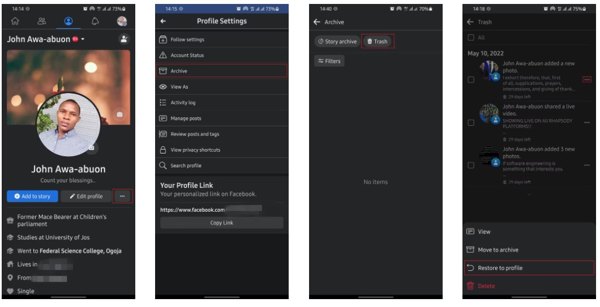
步骤 1。 在主屏幕上打开 Facebook 应用,转到个人资料屏幕,然后点击 菜单 带有三个点图标的按钮。
步骤 2。 选择 存档,然后前往 垃圾桶 文件夹。现在,您将看到 Facebook 上所有最近删除的帖子。
步骤 3。 找到包含所需照片的帖子,点击 菜单 按钮,然后选择 恢复到个人资料.
请注意:
如果您的 iPhone 不在您手中,您可以从网站上的 Facebook 垃圾文件夹中检索已删除的照片。
第 2 部分:如何从备份中恢复 iPhone 上 Facebook 删除的照片
如前所述,30 天后,您删除的照片将从 Facebook 永久删除。对于 iPhone 用户,备份是恢复已删除的 Facebook 照片的另一种方式。请记住,将备份恢复到 iPhone 将删除 iPhone 上的所有当前数据和设置。
如何通过 iTunes/Finder 备份恢复 Facebook 删除的照片
步骤 1。 使用 USB 数据线将 iPhone 连接到电脑,并在 PC 上或 macOS Catalina 及更高版本上的 Finder 上运行最新版本的 iTunes。
步骤 2。 按 电话 按钮,然后转到 概要 iTunes 中的选项卡。或者在 Finder 左侧选择您的设备名称。
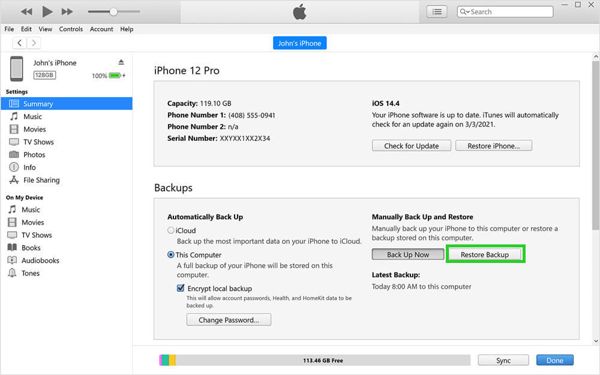
步骤 3。 点击 恢复备份 按钮下 备份 部分。然后选择正确的备份并按照说明恢复 iPhone 上所有已删除的 Facebook 照片。
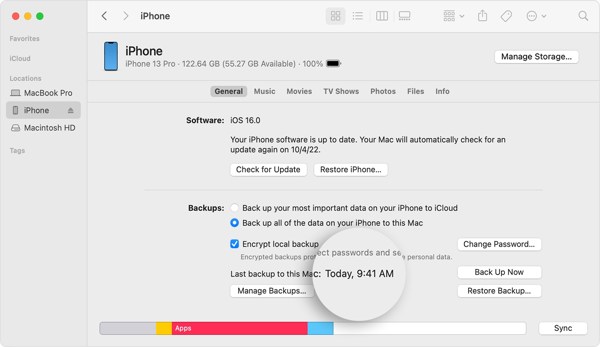
如何从 iCloud 备份恢复已删除的 Facebook 照片
步骤 1。 要通过 iCloud 备份从 Facebook 恢复已删除的照片,请将 iPhone 恢复出厂设置。前往 个人设置 应用,选择 转移或重置 iPhone or 重设,然后点击 抹掉所有内容和设置.
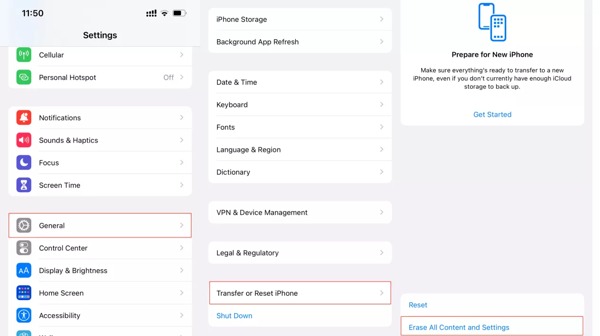
步骤 2。 当你的 iPhone 重新启动时,将其设置为新设备,直到你输入 应用和数据 屏幕。 选择 从iCloud Backup还原,登录同一个Apple ID和密码,并选择合适的备份。
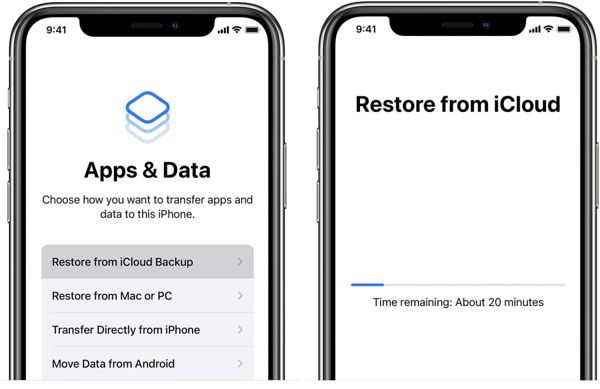
提示: 确保在设置过程中将您的设备连接到 Wi-Fi 网络。
步骤 3。 完成设置过程,然后打开手机。现在,您可以在 iPhone 上查看已删除的 Facebook 照片。
第 3 部分:如何在没有备份的情况下从 iPhone 上的 Facebook 恢复已删除的照片
虽然有几种在 iPhone 上恢复已删除的 Facebook 照片的本地方法,但它们都有缺点。垃圾文件夹有 30 天的限制,或者您可能没有定期使用 iTunes 或 iCloud 备份数据的习惯。因此,您可能需要另一种解决方案,例如 Apeaksoft iPhone数据恢复。如果您没有备份,它可以扫描您的内存并查找丢失的照片。如果您有备份,该软件可让您打开并提取特定照片,而无需重置设备。
- 无需备份,直接在 iPhone 上恢复已删除的 Facebook 照片。
- 除了恢复 Facebook 删除的图片外,它还可以 恢复已删除的Facebook消息、联系人、音乐、笔记、通话记录等。来自 iOS 设备。
- 不会中断您 iOS 设备上的现有数据。
- 预览已删除的照片以进行有选择地恢复。
- 支持最新版本的iOS。

如何在没有备份的情况下恢复 iPhone 上已删除的 Facebook 照片
步骤 1。 扫描你的iPhone
在您的计算机上安装最好的照片恢复软件并启动它。选择 从iOS设备恢复 从左栏开始。接下来,使用 Lightning 线将 iPhone 连接到电脑。然后点击 开始扫描 按钮开始扫描 iPhone 内存中丢失的数据。
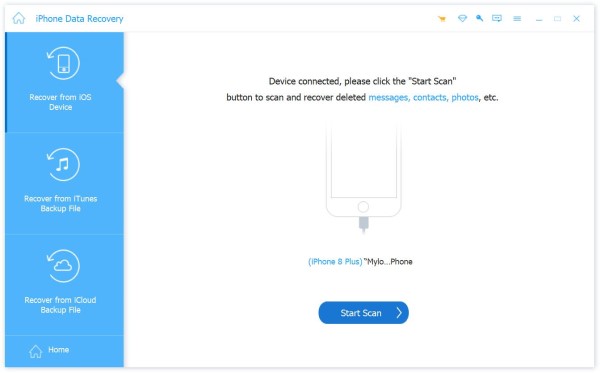
提示: 要从 iTunes 或 iCloud 备份中恢复已删除的 Facebook 照片,请选择 从iTunes备份文件中恢复或 从iCloud备份文件中恢复.
步骤 2。 预览 Facebook 照片
数据扫描完成后,您将进入预览窗口。选择 照片应用程序 在下面 媒体推广 左侧边栏上的部分,然后选择 仅显示已删除 从顶部下拉列表中。现在,您可以看到已删除的 Facebook 照片。
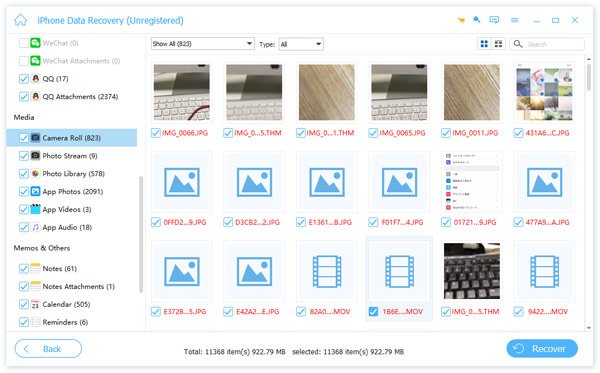
步骤 3。 恢复已删除的 Facebook 照片
选择要恢复的所有已删除的 Facebook 照片,然后单击 恢复 按钮。接下来,设置输出文件夹,然后点击 恢复 一次。

第 4 部分:有关在 iPhone 上恢复已删除的 Facebook 照片的常见问题解答
为什么 Facebook 删除了我的照片?
您的照片被删除的原因之一是错误。另一个原因是照片违反了 Facebook 的条款和条件。如果您的照片在 Facebook 上被删除,您可以再次上传它们。
删除的 Facebook 照片就永远消失了吗?
据 Facebook 称,已删除的数据可能会在其系统中保留长达 90 天,然后才会被永久删除。这意味着删除的照片有可能被恢复。
如果我的 Facebook 帐户被删除,我的照片会怎样?
删除 Facebook 帐户后,您的个人资料、照片、帖子、视频以及您添加的所有其他内容都将被永久删除。您将无法重新访问您的内容。
结语
本指南展示了五种方法 在Android上恢复已删除的照片 设备。如果您打开自动备份功能,Google Photos 是一种下载丢失照片的简单方法。Android 手机备份是另一种在 Android 上恢复已删除图像的简单方法。如果您的手机已 root,DiskDigger 可以扫描您内存中已删除的照片。 Apeaksoft iPhone数据恢复 是照片恢复的终极解决方案。还有其他问题吗?请在下面写下来。
相关文章
本指南告诉您如何在 iPhone、Android 设备以及有或没有备份的计算机上有效恢复已删除的 Facebook 消息。
如何删除 Facebook 消息以保护隐私并消除尴尬的对话?在这里查看最完整的指南。
您可以轻松地在照片中查看照片的实时效果,但如何将实时照片发布到 Facebook 上呢?检查方法是否正确。
无法在 Facebook 上加载图片或视频? 这篇文章将分享所有修复 Facebook 照片或视频无法在 iPhone/Android/PC/Mac 上加载的有效技巧。

